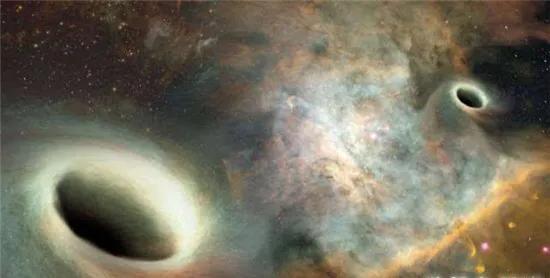word中的表格如何在各页显示标题(Word中表格标题逐页显示)

Word中插入的表格如果内容较多,需要好几页显示,但是我们希望在翻页的时候能够将内容与标题对应起来,就像是Excel中冻结窗格或者是打印标题行,在Word中是否也有这样的操作呢?今天就让我们一起来学习一下吧。
首先我们来试一下惯用的操作,全选表格,然后点击表格工具下的重复标题行,发现没有任何反应。其实,Word想要我们告诉它哪个地方是需要重复的标题行,因此我们只需要在标题行的任意一个位置就可以了,不需要任何选择,然后点击“重复标题行”,看一下每页都有了。
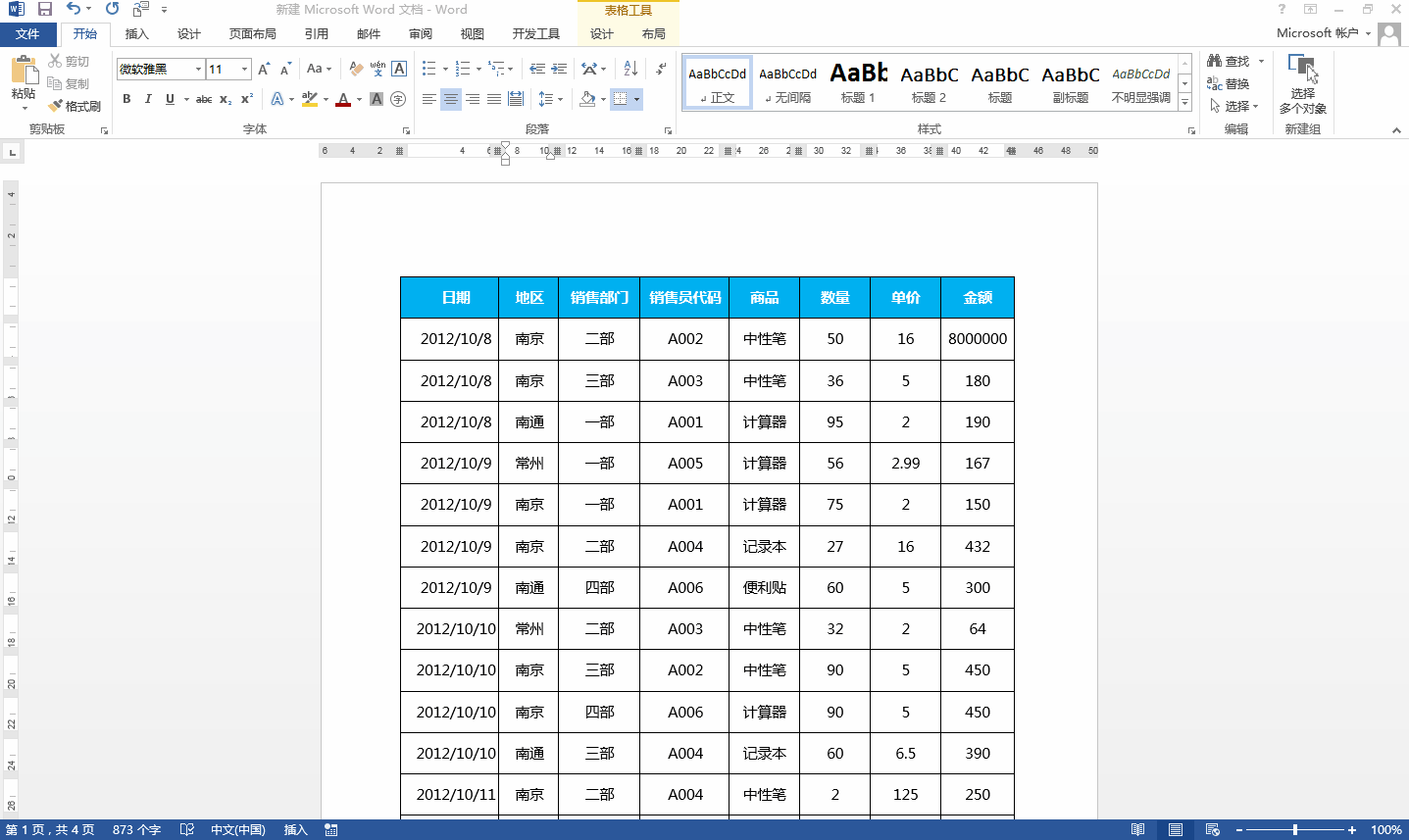
有时在重复标题的时候会遇到这种情况,操作步骤没有任何问题,但是始终没有得到想要的结果,是什么原因呢?其实是属性设置的问题,重复标题行需要在没有任何文字环绕的情况下才会生效。我们打开表格属性,将文字环绕修改为“无”,然后再按照之前的操作就可以了。

你学会了吗?这个知识点虽然不大,但很有帮助哦!
,免责声明:本文仅代表文章作者的个人观点,与本站无关。其原创性、真实性以及文中陈述文字和内容未经本站证实,对本文以及其中全部或者部分内容文字的真实性、完整性和原创性本站不作任何保证或承诺,请读者仅作参考,并自行核实相关内容。文章投诉邮箱:anhduc.ph@yahoo.com